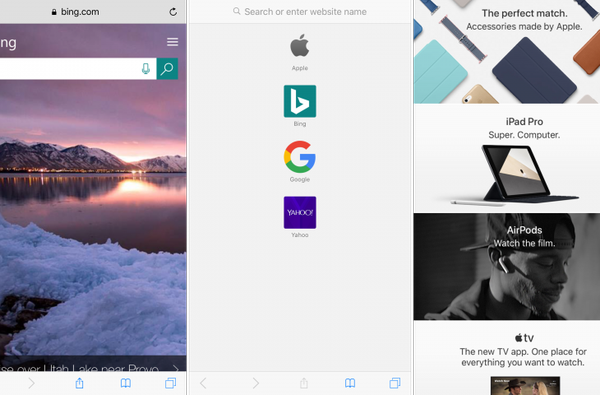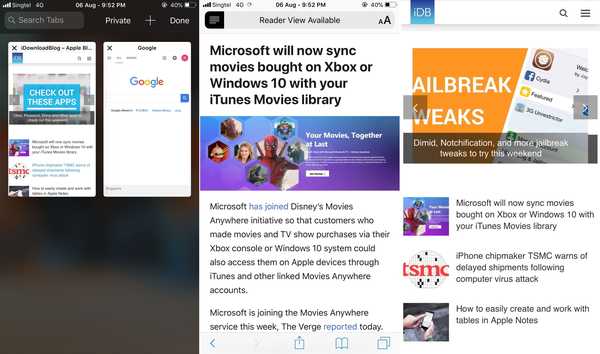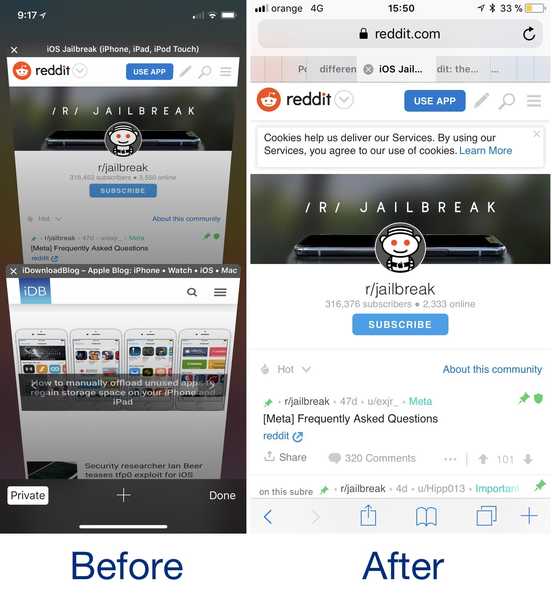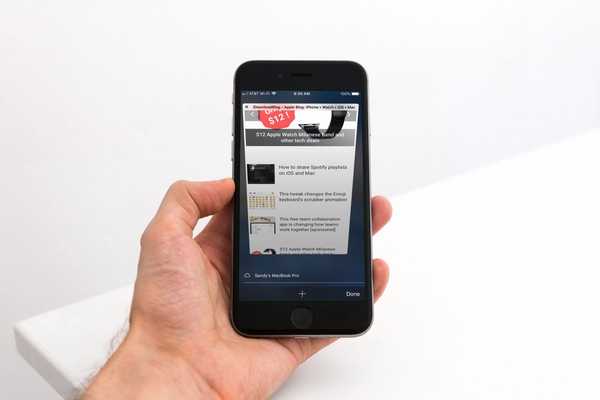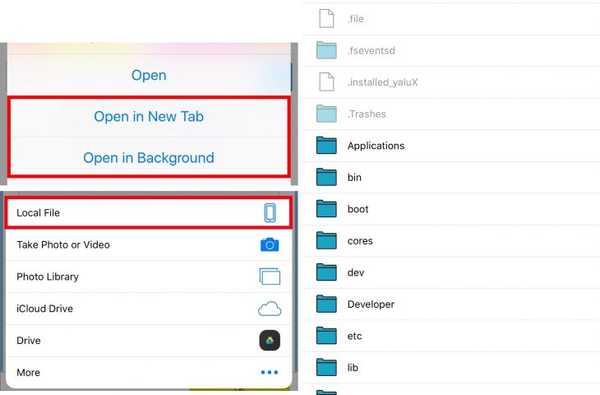Se hai intenzione di sfruttare al massimo Safari come browser desktop, potrebbe avere senso memorizzare alcune delle migliori scorciatoie da tastiera per potenziare il flusso di lavoro di navigazione.
Ciò è particolarmente vero per le persone che hanno dozzine di schede aperte in qualsiasi momento. Safari per Mac ti offre molte scorciatoie da tastiera incentrate sulla produttività che consentono di risparmiare tempo, tra cui un trio di combinazioni di tasti essenziali per passare rapidamente da una scheda aperta all'altra.
TUTORIAL: 11 scorciatoie da tastiera Safari da conoscere per Mac
L'aggiornamento software macOS High Sierra 10.13.4 ha messo in evidenza l'ennesimo potente collegamento per passare rapidamente alla scheda più a destra. Questa è una pratica funzionalità di produttività per quei momenti in cui hai più schede di quelle che si adattano alla barra delle schede di Safari.
È disponibile solo su Mac che eseguono macOS High Sierra 10.13.4 o versioni successive, quindi assicurati di aggiornare la tua copia di macOS all'ultima versione disponibile scegliendo App Store dal Mela menu, quindi fare clic sul aggiornamenti linguetta.
Come saltare alla scheda Safari all'estrema destra
Per accedere alla scheda aperta più a destra in Safari per Mac, premere Comando (⌘) -9 sulla tastiera.
Ancora una volta, questo particolare collegamento richiede che macOS High Sierra 10.13.4 o successivo sia installato sul tuo Mac. Se hai un'edizione macOS precedente, premendo la stessa scorciatoia selezionerai la tua nona scheda da sinistra. Nel caso in cui non lo sapessi, puoi passare rapidamente a una qualsiasi delle prime otto schede premendo Comando (⌘) -1 per Comando (⌘) -8.

macOS High Sierra 10.13.4 e versioni successive consentono di saltare alla scheda aperta all'estrema destra usando Command-9
Puoi scorrere le tue schede aperte ancora più velocemente con un gesto del trackpad: quando ci sono più schede che rientrano nell'area delle schede di Safari, usa il trackpad per scorrere verso sinistra o destra sopra la barra delle schede per scorrere le schede aperte come un professionista.
TUTORIAL: 3 modi per riaprire le schede chiuse di recente in Safari per Mac
E se il tuo Mac ha la funzione Touch Bar, puoi toccare un'icona visualizzata sulla Touch Bar per passare direttamente alla scheda corrispondente o scorrere tutte le schede aperte scorrendo verso sinistra o destra nell'area della Touch Bar.
Ho bisogno di aiuto? Chiedi a iDB!
Se ti piace questa guida, passala alla tua assistenza e lascia un commento qui sotto.
Rimasto bloccato? Non sei sicuro di come eseguire determinate operazioni sul tuo dispositivo Apple? Facci sapere tramite [email protected] e un futuro tutorial potrebbe fornire una soluzione.
Invia i tuoi suggerimenti pratici tramite [email protected].